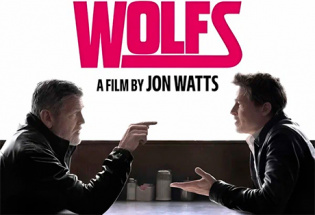Коммуникатор HTC 7 Mozart на Windows Phone 7.5 Mango - обзор
Коммуникатор HTC 7 Mozart на Windows Phone 7.5 Mango - обзор
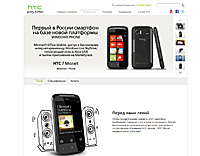 Новую операционную систему Windows
Phone 7 в России нам представляли
почти год назад - в ноябре 2010 года. Все
прошедшее с того момента время я избегал
писать обзоры устройств на Windows Phone 7,
потому что локализованная русскоязычная
версия все никак не появлялась, а я все-таки
пишу статьи для российской аудитории.
Новую операционную систему Windows
Phone 7 в России нам представляли
почти год назад - в ноябре 2010 года. Все
прошедшее с того момента время я избегал
писать обзоры устройств на Windows Phone 7,
потому что локализованная русскоязычная
версия все никак не появлялась, а я все-таки
пишу статьи для российской аудитории.
Наконец русскоязычная версия была представлена на российском рынке, а вышла она маленькой ночной серенадой вместе с коммуникатором HTC 7 Mozart. Впрочем, нам сначала нужно посмотреть, маленькая ли это серенада и ночная ли она вообще, а посмотреть - это оно запросто, благодаря корпорации Microsoft, которая очень оперативно привезла мне этот аппарат для изучения.
Итак, HTC 7 Mozart - коммуникатор на Windows Phone 7.5 Mango.

Зафигачим лук
Технические характеристики
Операционная система: Windows
Phone 7.5 Mango
Дисплей: 3,7 дюйма, 480x800, 16 млн цветов,
Super LCD, сенсорный (ёмкостной, с поддержкой
Multi-Touch)
Процессор: Qualcomm Snapdragon QSD8250,
процессорное ядро Scorpion с тактовой
частотой 1 ГГц; интегрированный
видеоускоритель Adreno 200
ОЗУ: 576 Мб
ПЗУ: 512 Мб
Флеш-память: 8 Гб
Карты памяти: нет
Сеть: GPRS/GSM/EDGE 850/900/1800/1900, UMTS/HSPA 900/2100
Беспроводная связь: Wi-Fi b/g/n, Bluetooth 2.1+EDR
Камера: 8 МП, автофокус, ксеноновая
вспышка, запись HD-видео (1280x720/30p)
Фронтальная камера: нет
Порты: micro-USB, выход на наушники 3,5 мм
GPS: поддержка A-GPS
FM-приемник: с поддержкой RDS, стерео
Аккумулятор: Li-Pol 1300 мАч
Размеры: 119x60,2x11,9 мм
Вес: 130 г
Дополнительно: G-сенсор, цифровой
компас, сенсор приближения, сенсор
освещенности
Что можно сказать, бросив беглый взгляд на комплектацию устройства? Железо очень неплохое (особенно для цены в 13 тысяч рублей, за которую коммуникатор продается). Отсутствует поддержка карт памяти, но зато 8 Гб на борту - этого обычно вполне хватает. Нет фронтальной камеры - теперь не отправить видео себя любимого во время разговора через Интернет. Но некоторые люди без этого даже могут пережить - вот такие они мужественные. Кроме того, замечу, что Skype под Windows Phone все равно пока нет.
Ну и еще я бы отметил невысокую емкость аккумулятора. Впрочем, посмотрим, как это все будет жить в реальности.
Комплектация
Сам телефон, стереонаушники, кабель USB-microUSB, адаптер питания, брошюрка.

Комплектация
Внешний вид и управление
Аппарат выполнен в традиционном
для HTC стиле, и этот Mozart очень похож на Сальери
андроидный HTC
Sensation.

Вид сверху
Цельный алюминиевый корпус с двумя пластиковыми вставками на задней крышке. Нижняя вставка является крышкой - под ней располагаются аккумулятор и отсек под SIM-карту.

Вид сзади

Открытый нижний отсек с вытащенным
аккумулятором
На левом торце - выход USB и кнопки регулировки громкости.

Левый торец
Кнопка питания - на верхнем торце справа, там же слева - выход для наушников. На правом торце - кнопка вызова камеры.

Правый торец
Из остальных кнопок - сенсорные три кнопки, требуемые спецификацией Windows Phone 7: домой, возврат, поиск.

Кнопки управления
По толщине телефон вполне сравним с конкурентами.

Samsung Galaxy S, HTC 7 Mozart, iPhone 4
А вот они все вместе рядышком.

Три братишки под окном
В руке коммуникатор лежит хорошо, качество материалов и отделки - традиционно для HTC на очень высоком уровне. Данная модель не выглядит на "ах, с ума сойти, какая прелесть", однако это и не просто рабочая лошадка. Я бы сказал, что это стильная рабочая лошадка с розочками в гриве.
А теперь - включаем, посмотрим, как это все работает.
Работа устройства и Windows Phone 7.5 "Mango"
Предварительный обзор Windows Phone 7 я уже делал, поэтому сейчас подробнее будем останавливаться на особенностях локализированной версии и особенностях работы самого аппарата.
Сразу извинюсь за качество иллюстраций - к сожалению, для Windows Phone 7 пока нет никаких способов делать нормальные скриншоты. Приходится фотографировать, а это и реально трудоемко, и качество получается паршивое. Не очень понятно, почему в MS не озаботились возможностью делать скриншоты - хотя бы через SDK, как в Android. А еще лучше - комбинацией клавиш, как в iOS. Без этого обозревателям приходится очень сложно, а читателям приходится еще сложнее - вместо ярких четких скриншотов приходится смотреть на мутные фотографии и вспоминать при этом анекдот о том, как одна тетка, возвратясь из поездки, показывала мужу, что такое стриптиз.
Главное окно системы состоит из так называемых хабов - пиктограмм и виджетов основных приложений.
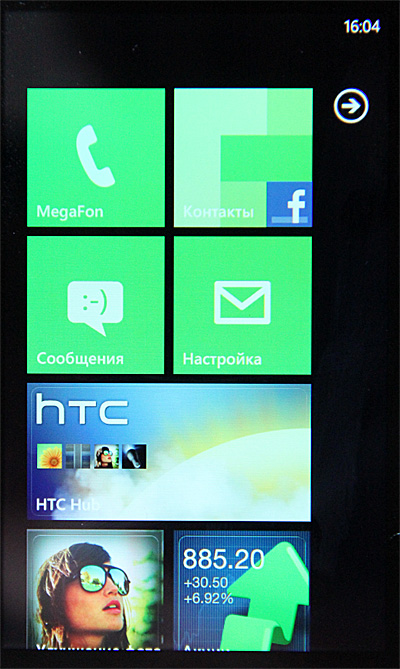
Главное окно
В данном случае хабы там следующие: телефон, контакты, сообщения, почта, HTC hub, программа улучшения фото, акции, Internet Explorer, Xbox Live (игры), календарь, фото, музыка+видео, Marketplace (магазин приложений), конвертер, настройка подключений.
Примерно пятую часть экрана по вертикали занимает совершенно черный столбец с маленькой стрелкой вправо, находящейся вверху, - с ее помощью можно перелистнуть экран и переместиться на список всех приложений. Учитывая тот факт, что точно так же экранные страницы можно перелистывать обычным горизонтальным жестом пальцем по экрану, это решение я как считал как минимум идиотским, так и продолжаю считать. Во всех остальных операционках пользователи как-то догадываются и без стрелочки, что экран можно сдвигать туда-сюда, а вот своих пользователей в MS, судя по всему, считают идиотами.
Вот окна со списком всех приложений.
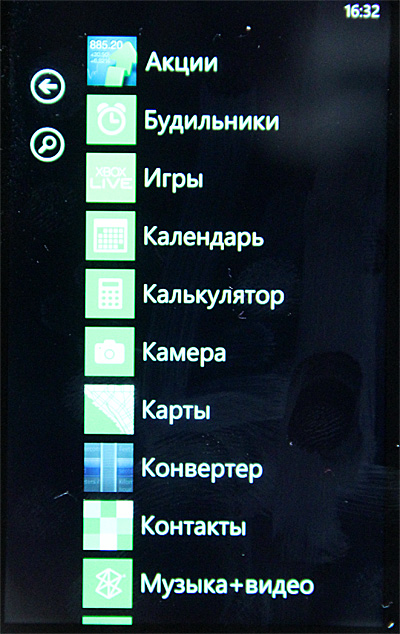
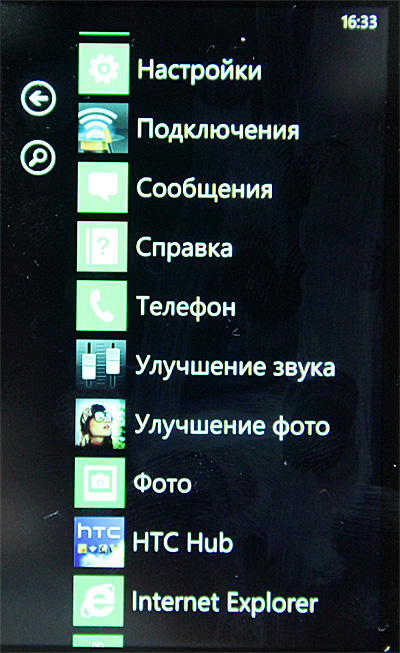
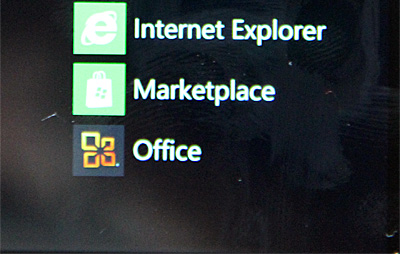
Все приложения
Синхронизация с данными
Давно прошли те времена, когда при покупке нового коммуникатора приходилось долго извращаться, чтобы перенести туда свои данные - контакты, записи календаря и так далее.
Я поначалу для хранения базы абонентов и календаря использовал Outlook, но, накушавшись многочисленных глюков и проблем с синхронизацией, в конце концов перешел на контакты и календарь Google (вот тут подробно расписано, как это делать и чем это удобно).
В Windows Phone 7 ни в первом, ни во втором случае нет никаких проблем с тем, чтобы очень быстро залить в коммуникатор все нужные данные.
Делается это следующим образом. В настройках вызываем раздел "Почта + учетные записи", там сразу предлагают добавить службу.
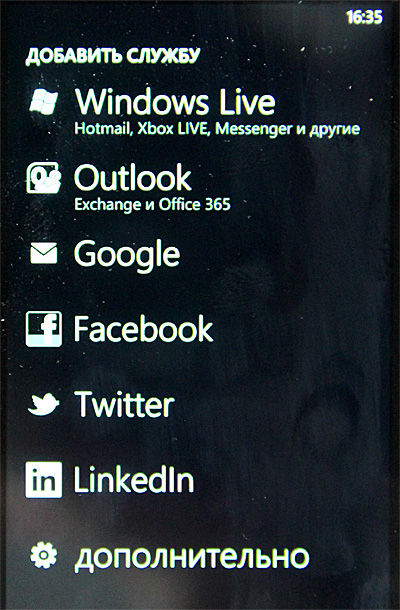
Добавление новой службы
Как и ранее для операционной системы Windows Mobile, учетную запись Google лучше подключать через Exchange, а не через "Почта Google" - в этом случае и контакты, и календарь, и почта будут синхронизироваться через Push по беспроводной связи. В противном случае контакты можно будет синхронизировать только через Zune.
Данные для Exchange вводятся обычным образом (адрес почты на Google и пароль), а в полях "сервер" и "домен" нужно вписать "m.google.com".
После этого в течение очень небольшого промежутка времени (от нескольких секунд до нескольких минут - в зависимости от количества контактов и записей календаря) все ваши данные будут залиты в коммуникатор и в дальнейшем будут синхронизироваться практически мгновенно.
Подобный способ невероятно удобен. У меня таким образом синхронизируются данные на нескольких персоналках, нескольких ноутбуках, планшетах, коммуникаторах на iOS, Android и Windows Phone. При этом мне никогда не приходится волноваться на тему того, что где-то что-то потеряется: стоит добавить или отредактировать запись на любом из компьютеров-коммуникаторов, это тут же отразится на всех остальных устройствах.
Контакты
После синхронизации с контактами на хабе "Контакты" десктопа в случайном порядке стали появляться изображения этих контактов - эдакая фирменная "фишка": вы смотрите на десктоп и любуетесь микроскопическими физиономиями друзей. Или врагов - у кого там что занесено...
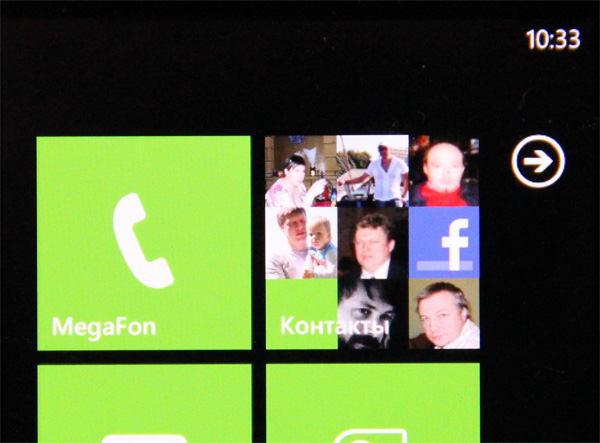
Контакты на хабе
Контактами пользоваться очень удобно - пожалуй, это самое удачное решение из всех мобильных операционок.
Список скроллируется по вертикали - слева показываются изображения, если они есть, справа фамилии-имена (порядок настраивается), которые выводятся крупными буквами.
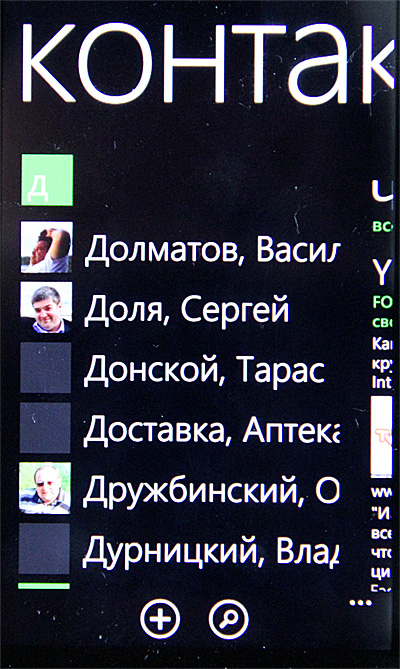
Список
В любой момент можно нажать на букву алфавита, расположенную слева сверху, после чего появляется удобное окно выбора нужной буквы (русская и латинская раскладки).
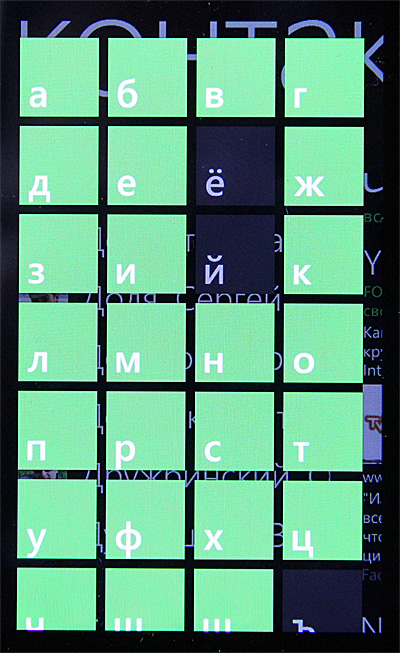
Выбор буквы
Поиск также делается быстро и удобно - по специальной кнопке снизу.
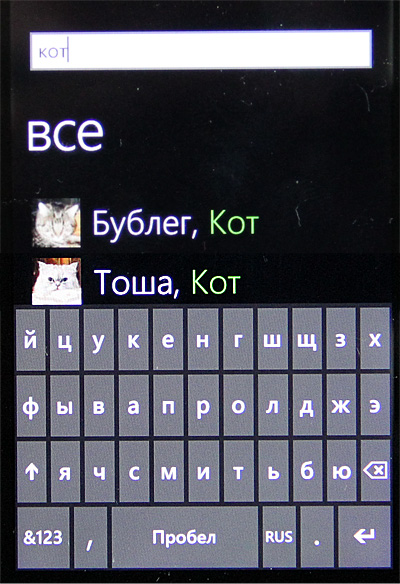
Поиск
В профиле контакта, кроме обычных "удалить", "редактировать", доступны интересные опции - связать, закрепить.
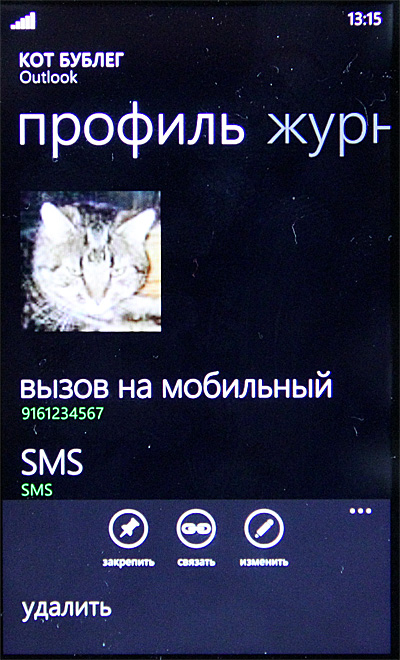
Профиль контакта
Закрепить - это поместить хаб контакта на десктоп. Там будут последовательно меняться изображение и ФИО.

Четыре хаба контактов
Связать - это возможность связать несколько контактов в один: в этом случае они и через поиск будут находиться как один контакт (искать можно любой из них), и при выборе контакта будут показываться возможности вызова и сообщений сразу по всем связанным контактам.
Вот, например, три связанных контакта.
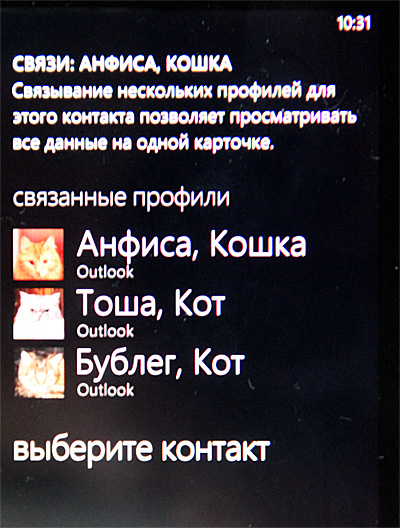
Связанные контакты
Что интересно, если также подключить контакты Facebook (залогинившись в телефоне на Facebook), то одинаковые контакты, если они совпадают по написанию, автоматически становятся связанными. Вот, например, Герман Клименко - изображение из Facebook, данные оттуда и из обычной книги контактов.
Причем если контакт есть в Facebook, то рядом с его изображением в профиле появляется последняя запись в статусе.
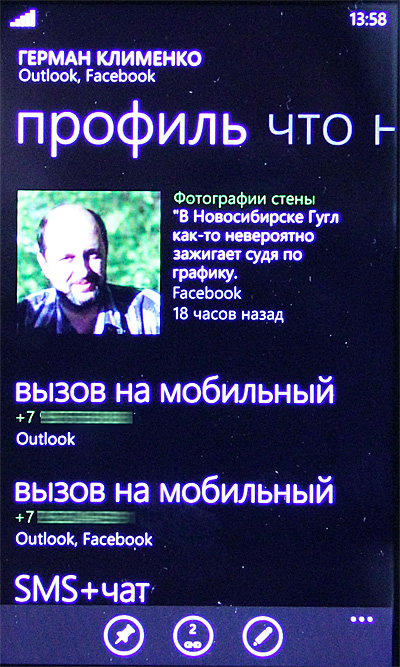
Профиль Германа
Контакты, как и большинство других разделов, содержат несколько страниц, которые скроллируются по горизонтали. Вторая страница - "Что нового", куда выводятся сообщения из подключенных социальных сетей.
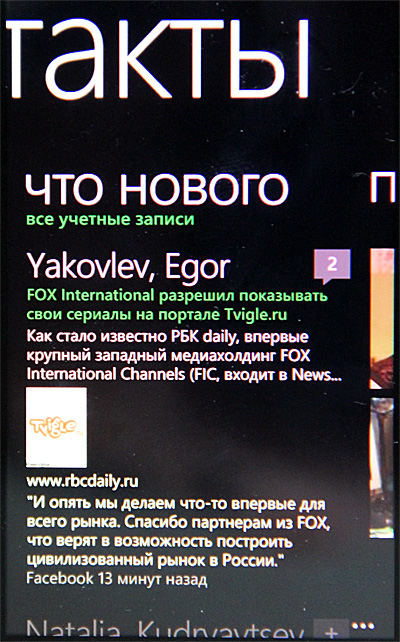
Что нового
Третья страница - "Последние контакты". Туда выводятся изображения абонентов, с которыми вы контактировали недавно.
Телефон
Телефон - наименее важная функция любого коммуникатора, и о нем особого говорить нечего: ищешь абонента по контактам, звонишь. В процессе звонка изображение абонента не показывается, доступны обычные опции: включить цифровой набор, переключить на громкую связь, отключить микрофон, удержать звонок, добавить вызов для телефонной конференции.
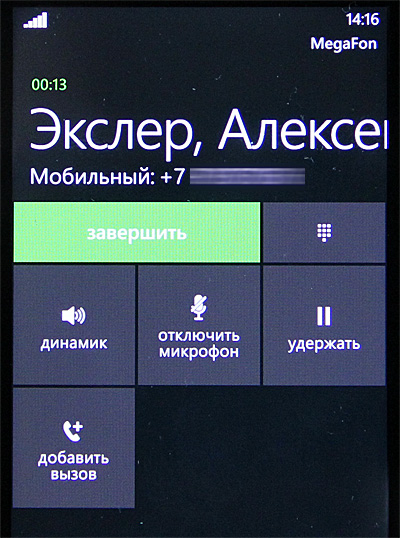
Разговор по телефону
На входящих звонках изображение показывается.
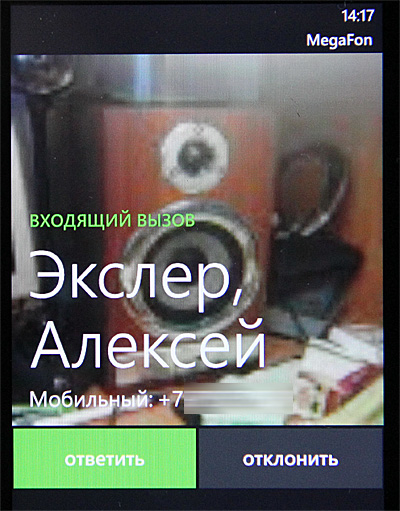
Входящий вызов
Сообщения
Я специально написал "Сообщения", а не SMS, потому что здесь все объединено: SMS, MMS, чаты социальных сетей.
При входе в сообщения попадаешь на список последних бесед - SMS, чаты и так далее.

Последние беседы
Если абонент присутствует и в контактах, и в онлайне в социальных сетях, то всегда можно выбрать, через что отправлять сообщения.
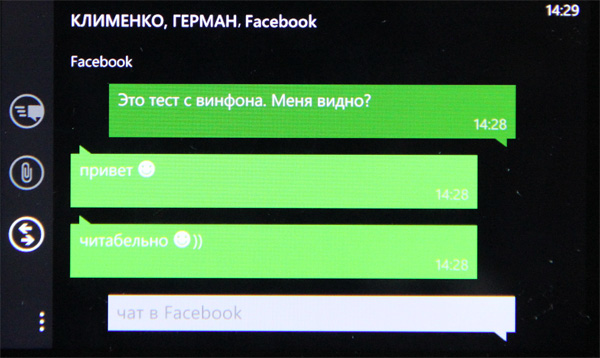
Чат через Facebook

Переписка через SMS, отправка MMS

Получение картинки в сообщении на
айфоне
Вторая страница в сообщениях - контакты, находящиеся на линии в социальных сетях.
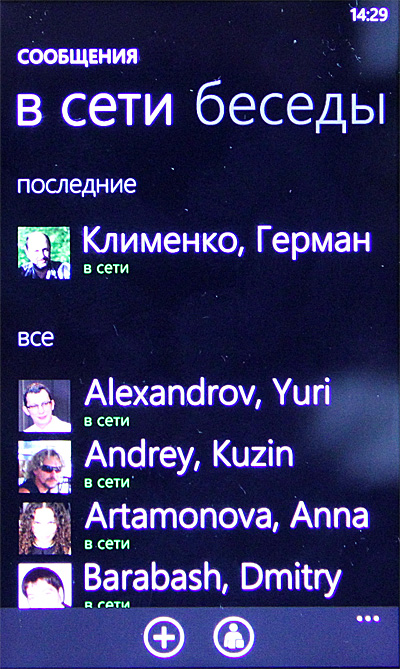
Контакты на линии
Ну и третья страница - ваш статус в сети: на линии, занят и так далее.

Задание состояния
Почта
Новый мобильный Outlook. У меня здесь подключен технический аккаунт на GMail. Список писем выглядит следующим образом.
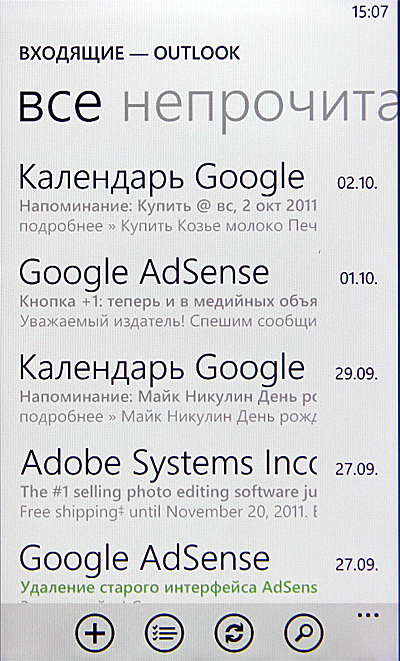
Список писем
По умолчанию показываются все письма, пролистыванием вправо можно переключаться на непрочитанные, к исполнению, важные.
HTML-письма показываются во всей красе.
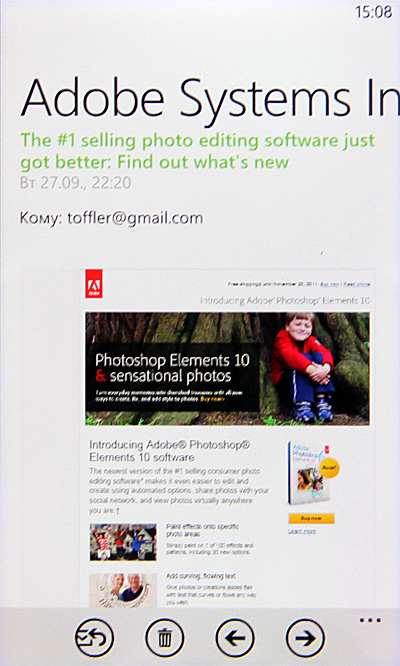
HTML-письмо
Открытое письмо можно удалить, ответить отправителю, ответить всем, переадресовать.
Также через меню можно сменить флажок (пометить как "Важное"), пометить как непрочитанное, переместить в другую папку.
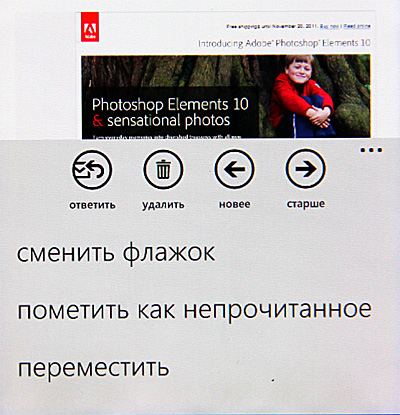
Меню
При создании письма вы можете к нему приложить изображение, взятое из альбомов телефона или непосредственно сфотографированное.

Выбор фотоальбома

Создание письма с приложенным
изображением
Одно тут плохо: при отправке изображения вместе с письмом оно автоматически сжимается до размера 640х480 пикселов, что на самом деле явно маловато. В той же iOS при отправке изображения вы можете выбрать между тремя размерами, включая оригинальный. Здесь такого, к сожалению, нет.
Браузер
Браузер тут хорошо продуман с точки зрения использования в мобильных устройствах. Никакого верхнего меню - только адресная строка снизу и кнопка меню, так что экран остается почти полностью свободным для отображения страницы.
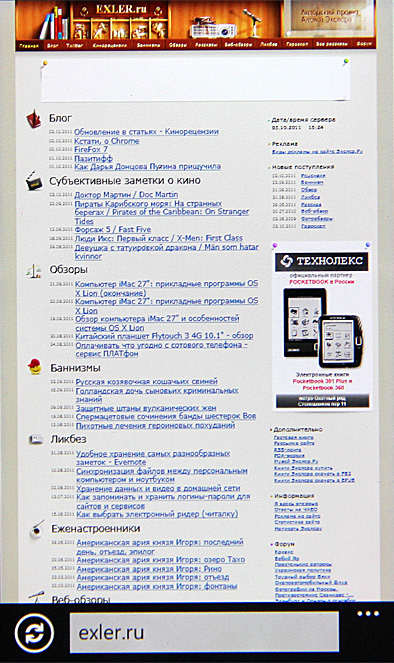
Браузер
Меню, появляющееся по кнопке.
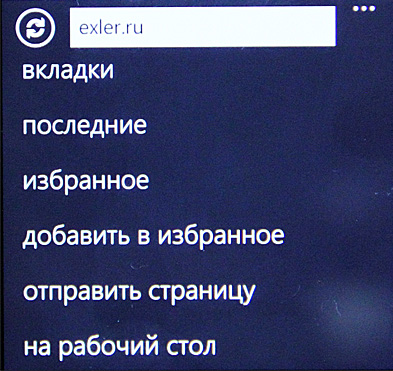
Меню
Вкладки - миниатюры последних просмотренных сайтов, между которыми можно легко и быстро переключаться.
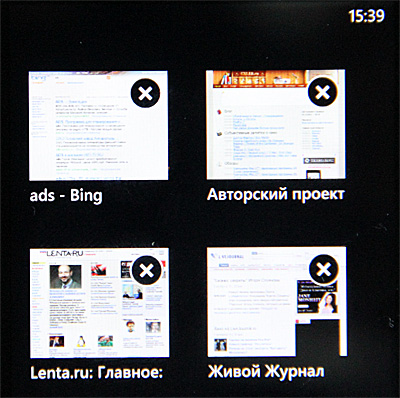
Вкладки
Последние - список последних посещенных сайтов.
Избранное - избранные сайты.

Избранные сайты
Добавить на рабочий стол - добавить страницу в виде хаба на рабочий стол.
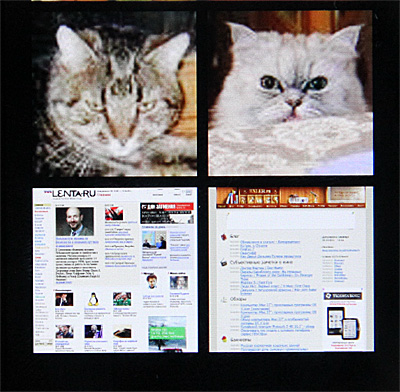
Контакты и страницы в виде хабов на
рабочем столе
Настройки - простенькие настройки.
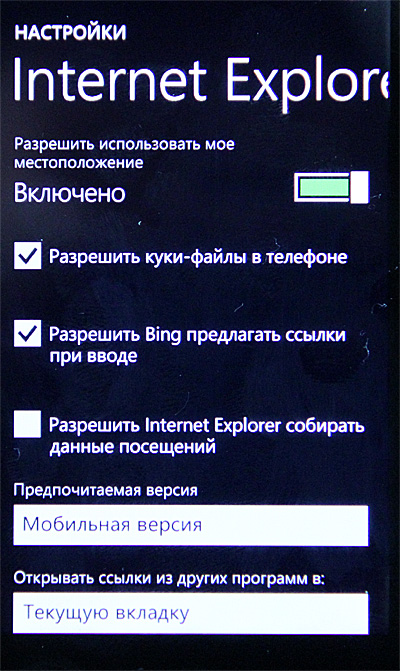
Настройки
В целом работа браузера понравилась - шустро, просто, удобно.
Очень нравится синхронизация всех контактов. У меня мои контакты всегда были в Exchange. После подключения к Facebook с удивлением обнаружил, как резко возрасло количество фоток в адресной книге - он сам оттуда вытащил и поставил в соответствие тем контактам, которые у меня были без фото.
Интерфейс ОЧЕНЬ удобный. Особенно это осознаешь, когда едешь на машине или куда-то торопишься. Никакие виджеты-гаджеты под руками не мешаются, все достаточно предсказуемо, легко без промахов управляется пальцами и не требует напряжения внимания. Полосу справа, которая так раздражает Алекса, не замечаю - есть и есть.
Живые плитки тоже удобно - постоянно о чем-то напоминают. Очень нравится, что первая страница очень легко полностью перенастраивается. У меня на нее вынесено то, чем чаще всего пользуюсь - почта, сообщения, интернет, музыка, картинки, все контакты и часто используемые группы контактов (Семья, работа, друзья), погода, карты. Кстати, не знаю как в России, а в Штатах карты работают просто на ура. Голосовой поиск, ищет по разным критериям весьма прилично.
Классно работает с bluetooth. После подключения к магнитоле в машине автоматом загрузил в нее адресную книгу, помимо совершения звонков, сообщает о пришедших сообщениях и позволяет их смотреть на экране магнитолы. Помимо этого использовал стереогарнитуру и как гарнитуру и как наушники.
Алекс, несколько замечаний стороннего юзера... может поможет в продолжении обзора...
1. Аккумулятор - держит около 2-х суток. Среднее количество звонков, постоянно включенный Wi-Fi и Bluetooth для гарнитуры. По сравнению с моим предыдущим Даймондом, просто праздник! 😄
2. Есть встроенный трабл... Стерео-гарнитура Bluetooth ни разу не воспринимается, как "наушники", поэтому приложение "Улучшение звука", то биш, эквалайзер и пр. на гарнитуру не влияют... Хотя, по сравнению с Даймондом на 6.1 тут явный прогресс! Жмешь кнопку питания на гарнитуре и сразу музыка. На WM 6.x тут были "танцы с бубном".
3. Есть принципиально хорошая штука отключения всякого поползновения в интернет, если нет wi-fi или всякого 3g... Отключаешь "Передачу данных" и все! Ни одно приложение тебя больше не накажет! 😄 Т.е. "платный" и "безлимитный бесплатный" четко разделяются.
4. Про синхронизацию контактов я не был в таком же восторге... Ребята, если у вас нет аккаунтов в гугле, фэйсбуке и пр., то обломитесь по полной программе! Даже с Outlook-ом на собственном компе вы не синхронизируетесь, как раньше, без интернета! ...В принципе!... Только заливать контакты на Windows Live (читать ВиндаСлив!) Это гнусная идея (ИМХО)... Лично я ни разу не хочу выкладывать свои контакты в какую-либо "СоцСеть", просто по соображениям безопастности.
Может я не прав, но вроде бы, то, что синхронизация идет только через внешние ресурсы, нарушеат мои права!... Я же не подписывал ни с Фэйсбуком, ни с Гуглом, ни с Майкрософтом никаких соглашений... При покупке дивайса мне тоже такое не объясняют... А тут прямое нарушение моих прав! 😒
Задолбали!!! Открываешь (на обычном компе) - добавить поисковик для экплорера... и вот они - здоровенные "иконки" которые прокручиваются при наведении мышки на их правый или левый "конец" - после чего с упоеением смотришь как оно лисается секунд 10-15 до конца (где гугл, который мне был нужен), и это вместо того что бы прокрутить мышкой за секунду страницу в конец - так нет - прокрутка тока вот аля-винфон/вин8...
Замечу, для того, чтобы контакты и календарь синхронизировались с гуглом по воздуху, совсем необязательно создавать гугловскую почту через exchange. Все работает и через добавление гугловского аккаунта через Google.
В WP контакты через Push не обновляются. Только через Zune. Я проверял прямо на этом телефоне.
Вы забыли добавить имхо. Впрочем, к забавным человечкам, выставляющим свое исключительно субъективное мнение за абсолютную истину все уже давно, имхо, привыкли 😄
+1
Манго действительно оставляет довольно мерзкое впечатление. К этим жутким гигантским шрифтам, висящем в космическом вакууме, к загадочному интерфейсу, наверное со временем можно будет привыкнуть, подсознательно вымещая зло на жене и подчиненных, но ... представляю, что будут ставить в хабах по умолчанию через пару лет - поди как новый win-ноут придется вычищать от всякой дряни 😄
Ощущение, что все таки Windows Phone развивается и модернизируется в верном направлении.
Это точно. Жаль только, что отстает уже на несколько лет.
Имелось в виду, наверное, "Вид окна"?
Или получилось, как с андроидом - вроде всё есть и в принципе лучше чем у айфона, но пользоваться неудобно?
По-моему опечатка: " контакты можно будет синхронизировать только через iTunes"
Да, Zune, конечно.
... я как представил себе - это ж какой труд. Преклоняюсь.